語音備忘錄應用程序可將您的iPhone變成錄音機。 如何將錄製的語音備忘錄文件共享到Android手機? 對於這種情況,您必須將語音備忘錄轉換為MP3。 iPhone的原始語音備忘錄為M4A格式,對於Android設備,您只需要將M4A轉換為MP3。
本文分享了將iPhone語音備忘錄另存為MP4的3最常用的方法。 如果僅要將iPhone語音備忘錄轉換為其他格式,則可以選擇任何列出的方法。 此外,您可以獲得一站式解決方案,可以輕鬆地編輯,管理和傳輸語音備忘錄。
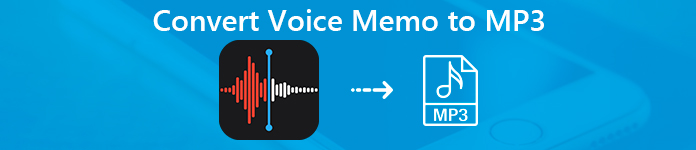
- 第1部分:將iPhone語音備忘錄保存到MP3的最佳方法
- 第2部分:如何通過iTunes將語音備忘錄轉換為MP3文件
- 第3部分:如何在線將語音備忘錄轉換為MP3
- 第4部分:在iPhone上將語音備忘錄轉換為MP3的應用
第1部分:將iPhone語音備忘錄保存到MP3的最佳方法
當您要執行繁瑣的任務將大量iPhone語音備忘錄保存到MP3時,您必須剪切語音備忘錄,合併不同的文件並將其轉換為MP3。 事先,您還應該將語音備忘錄從iPhone傳輸到PC。
1如何將iPhone語音備忘錄轉換為MP3
Apeaksoft iPhone轉移 建議使用iPhone傳輸來將語音備忘從iPhone同步到計算機,您可以輕鬆管理和編輯文件。
- 一鍵將語音備忘錄同步到PC / iTunes /另一個iOS設備。
- 輕鬆創建/重命名/管理語音備忘錄的播放列表。
- 預覽語音備忘錄,並相應地編輯ID3信息。
- 支援最新的iPhone 16/15/14/13/12/11/X和最新的iOS 18。
步驟1將iPhone連接到電腦
下載並安裝語音備忘錄傳輸。 在計算機上啟動程序。 通過原始的USB電纜將iPhone連接到計算機。 該程序能夠自動檢測iPhone。

步驟2從iPhone選擇語音備忘
從左側菜單中選擇“音樂”,您可以從列表中找到“語音備忘錄”選項。 預覽並選擇要從iPhone傳輸到計算機的所需語音備忘。

步驟3將iPhone語音備忘錄傳輸到PC
單擊“導出到”按鈕,然後選擇“導出到PC”,可以將iPhone語音備忘錄保存到計算機上的所需位置。 之後,您可以管理語音備忘錄並將其轉換為MP3。
如果你想 將語音備忘錄添加到iMovie 作為背景音樂,您應該選擇“導出到iTunes”。

2如何將iPhone語音備忘錄轉換為MP3
Apeaksoft Video Converter Ultimate 是管理語音備忘錄M4A並將其轉換為MP3的最終解決方案。 它使您能夠鏡像,翻轉,剪輯,合併,裁剪和調整效果。
Apeaksoft Video Converter Ultimate
- 將語音備忘錄M4A轉換為MP3,WAV甚至是設備的最佳文件。
- 翻轉,旋轉,剪切,合併,裁剪甚至管理語音備忘錄文件。
- 先進的硬件加速功能,可加快轉換速度和質量。
- 提供4不同的方法來增強和改善視頻質量。
步驟1將語音備忘錄添加到視頻轉換器
下載並安裝視頻轉換器,啟動程序,然後單擊“添加文件”以將計算機中的語音備忘錄添加到程序中。 您可以將多個文件拖放到程序中。

步驟2管理和編輯語音備忘錄
如果需要剪切語音備忘錄中不需要的部分,可以單擊“剪切”菜單,選擇起點和終點以獲取所需的部分。 然後,您可以將不同的剪輯合併到一個文件中。
的更多功能 編輯語音備忘錄,只需在此處詳細了解。

步驟3將語音備忘錄轉換為MP3格式
單擊“配置文件”選項以展開預設,選擇MP3文件格式或所需的預設。 您也可以單擊“設置”來調整參數。 單擊“轉換”將語音備忘錄轉換為MP3。

第2部分:如何通過iTunes將語音備忘錄轉換為MP3文件
iTunes是Mac上將語音備忘錄轉換為MP3的默認方法。 當然,您也可以在Windows上下載該程序以獲取所需的文件。 它沒有任何可用的編輯功能。
步驟1將iPhone連接到計算機,iTunes將自動啟動。 轉到“音樂”部分,您可以在其中獲取語音備忘錄。
步驟2單擊菜單上的“編輯”按鈕,在“常規”選項卡下選擇“首選項”>“導入設置”。
步驟3從下拉列表中選擇“ MP3編碼器”。 之後,單擊“確定”按鈕以保存設置。
步驟4選擇要轉換的語音備忘錄。 轉到“文件”>“轉換”>“創建MP3版本”以將語音備忘錄轉換為MP3。
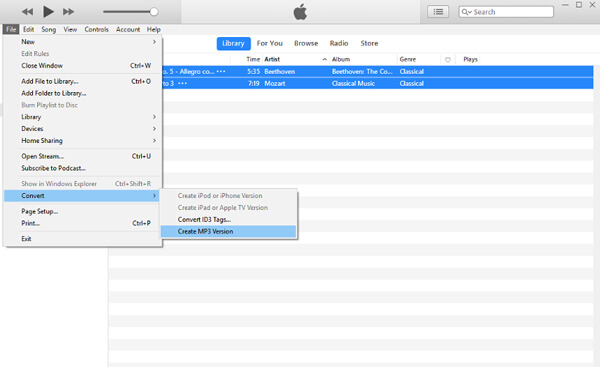
第3部分:如何在線將語音備忘錄轉換為MP3
將語音備忘錄導入計算機後,您還可以使用在線轉換器將語音備忘錄轉換為MP3文件。 只需了解有關如何通過轉換語音備忘的更多信息 ZAMZAR 如下。
您首先應該將語音備忘錄從iPhone提取到計算機。 您可以 通過電子郵件共享語音備忘錄 計算機或使用第一種方法。
步驟1前往zamzar.com/convert/m4a-to-mp3。 單擊“添加文件…”按鈕,將M4A文件上傳到在線音頻轉換器。
步驟2選擇MP3作為您要將iPhone語音備忘錄文件轉換為的輸出格式。
步驟3單擊綠色的“立即轉換”按鈕,以將iPhone語音備忘錄相應地轉換為MP3。
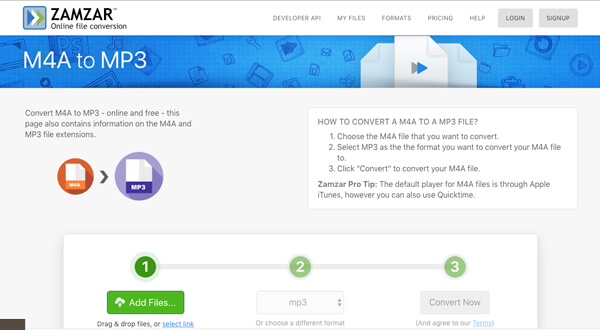
第4部分:在iPhone上將語音備忘錄轉換為MP3的應用
如何在iPhone上直接轉換語音備忘? 對於這種情況,應考慮將語音備忘錄轉換為iPhone上的MP3的應用程序。 MP3轉換 建議從相機膠卷轉換M4A文件。
步驟1下載並安裝該應用程序,以在iPhone上將語音備忘錄文件轉換為MP3格式。
步驟2點擊“加號”按鈕並選擇“從相機膠卷匯入”以從相機膠卷匯入語音備忘錄。
步驟3將語音備忘錄轉換為MP3後,您可以在“轉換的媒體”文件夾中找到輸出文件。
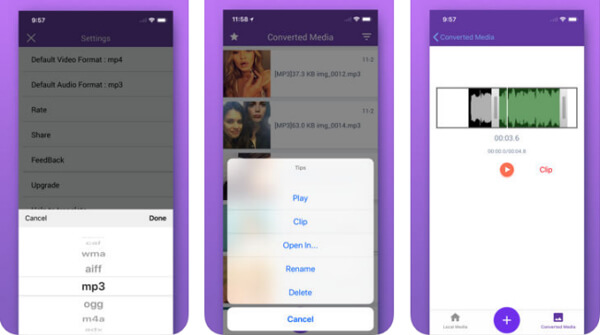
結論
根據本文,您可以學習將iPhone上的語音備忘錄轉換為MP3格式的所有可能方法。 至於一些簡單的文件,您可以選擇iTunes,應用程序以將語音備忘轉換為iPhone或在線轉換器上的MP3。 為了進一步編輯語音備忘錄或合併不同的剪輯,Video Converter Ultimate應該是您可以考慮的一種。 如果對如何將語音備忘錄轉換為MP3有任何疑問,可以在註釋中共享更多詳細信息。




